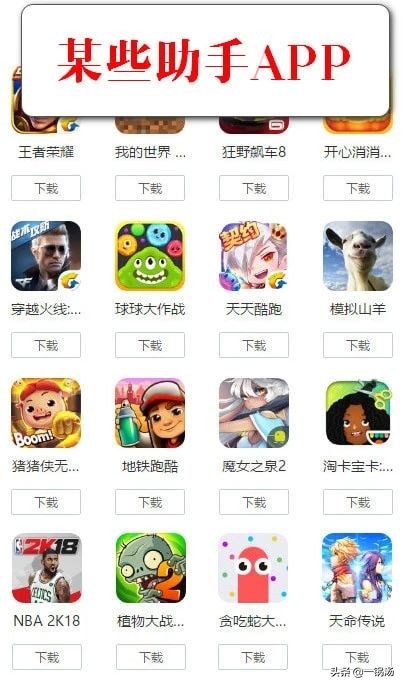iPhone手机都自带流量保护,超过150mb的app就不允许下载来保护您的流量,但是很多用苹果手机又无限流量的用户会觉得麻烦而且自己又不知道iPhone流量下载限制怎么解除,别着急,仔细阅读5种iPhone下载超过150m限制解除方法来让你挥霍自己的流量。
1.选择需要下载的App应用,当出现提醒的时候点击【好】;
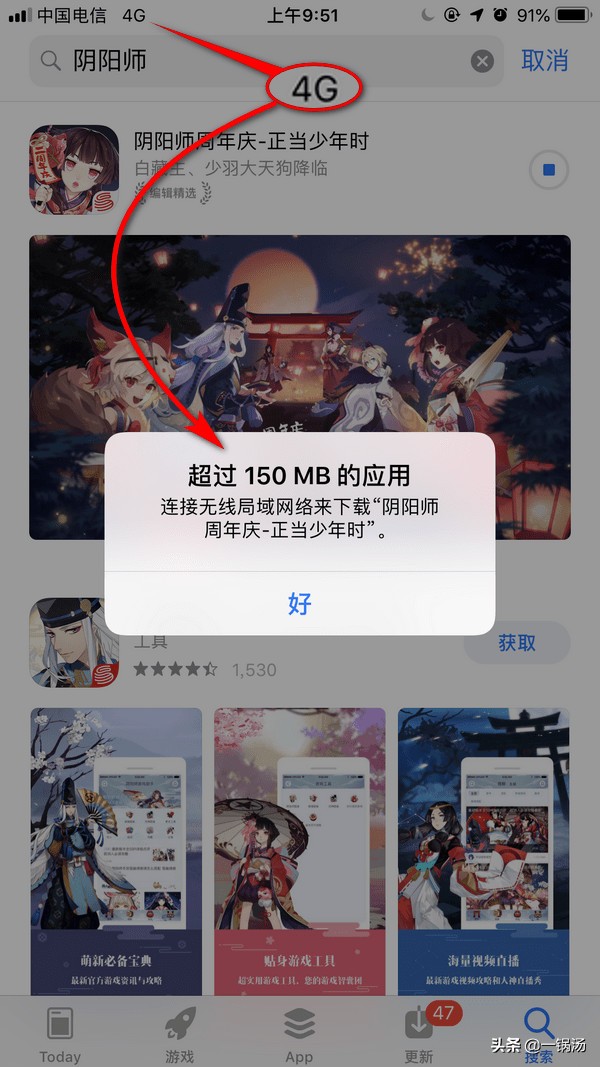
2.当桌面出现【等待中】的时候长按关机键;

3.将手机马上关机重启即可下载;
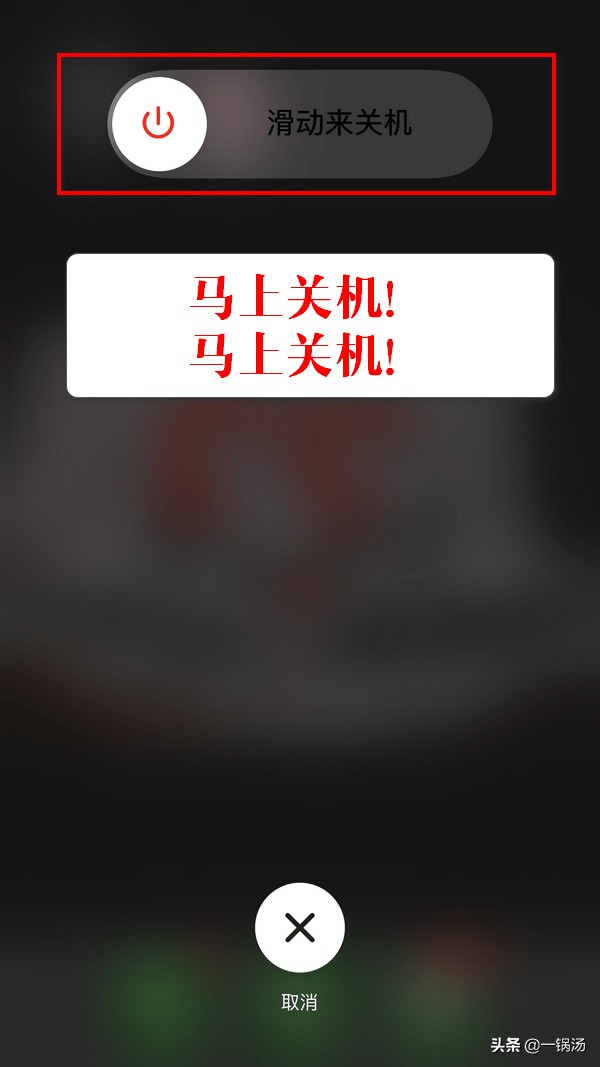
1.选择需要下载的App应用,当出现提醒的时候点击【好】;
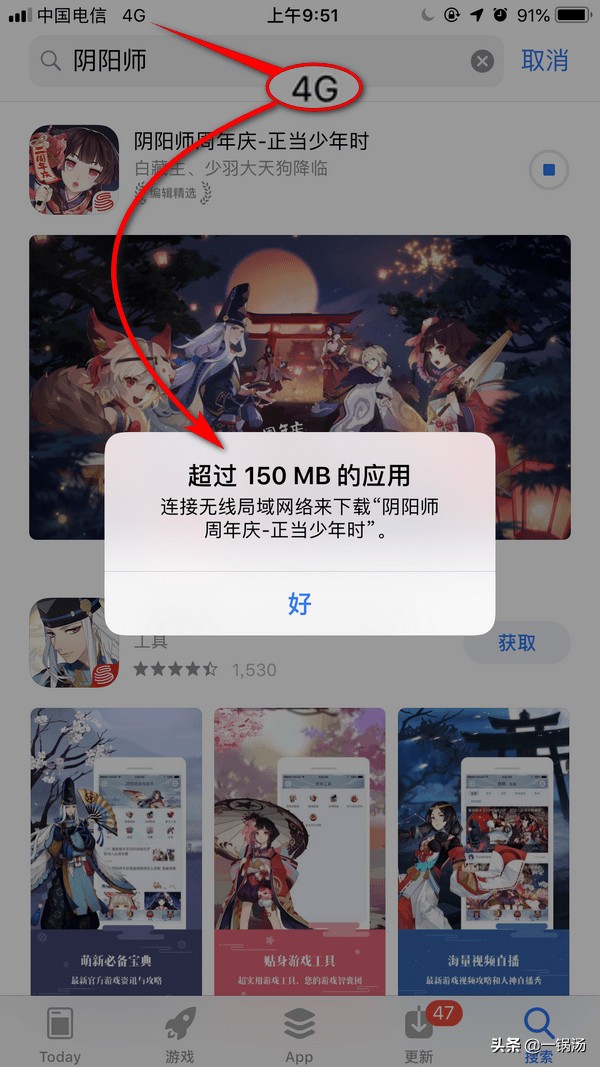
2.当桌面出现【等待中】点击进入设置;

3.将您的流量关闭;
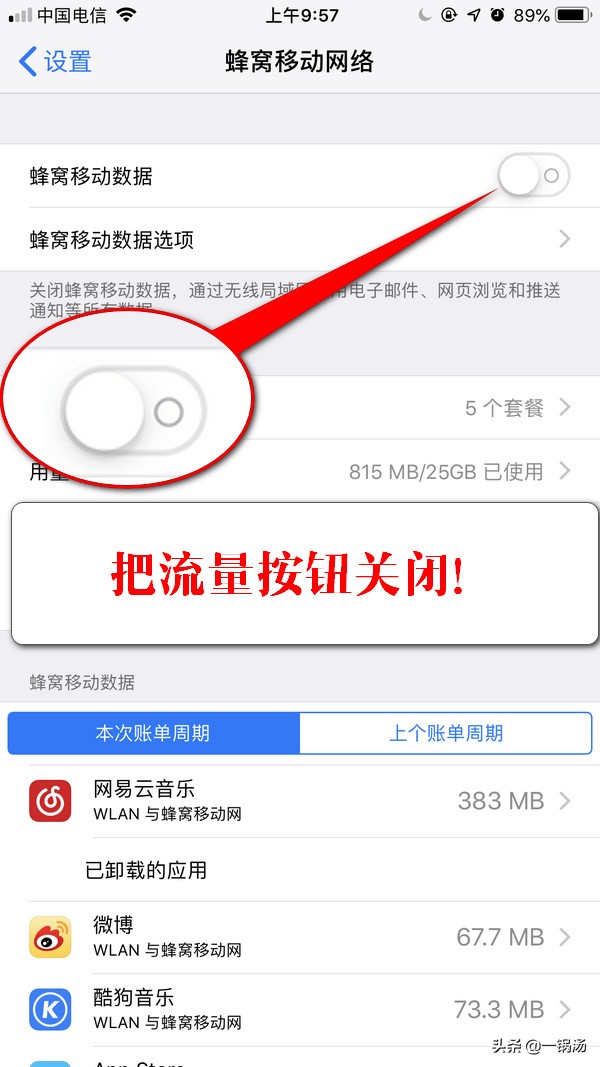
4.然后关闭手机;
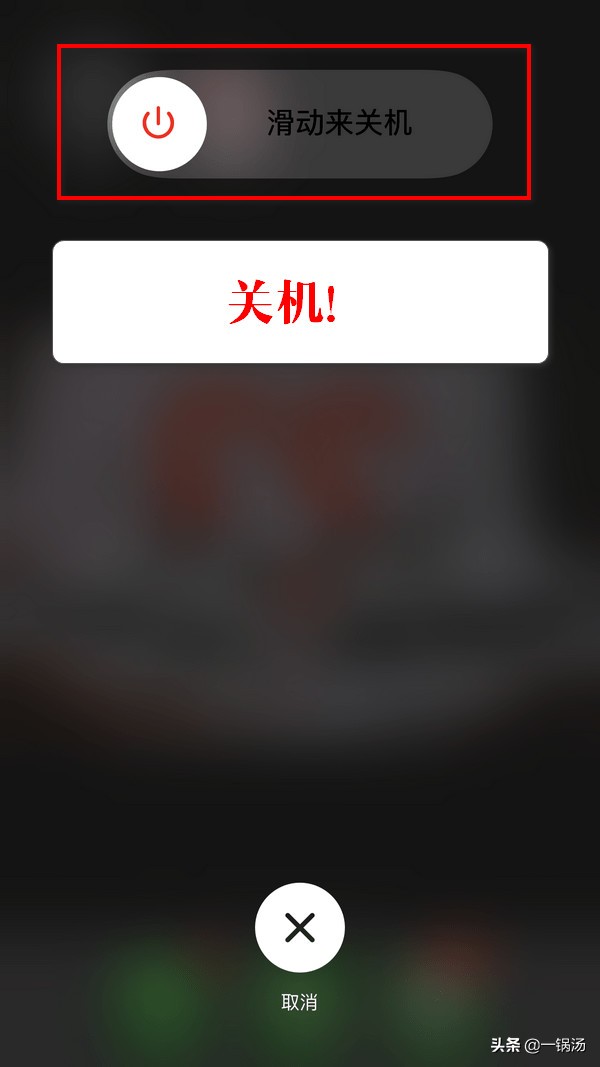
5.重启手机后打开流量按钮即可下载;
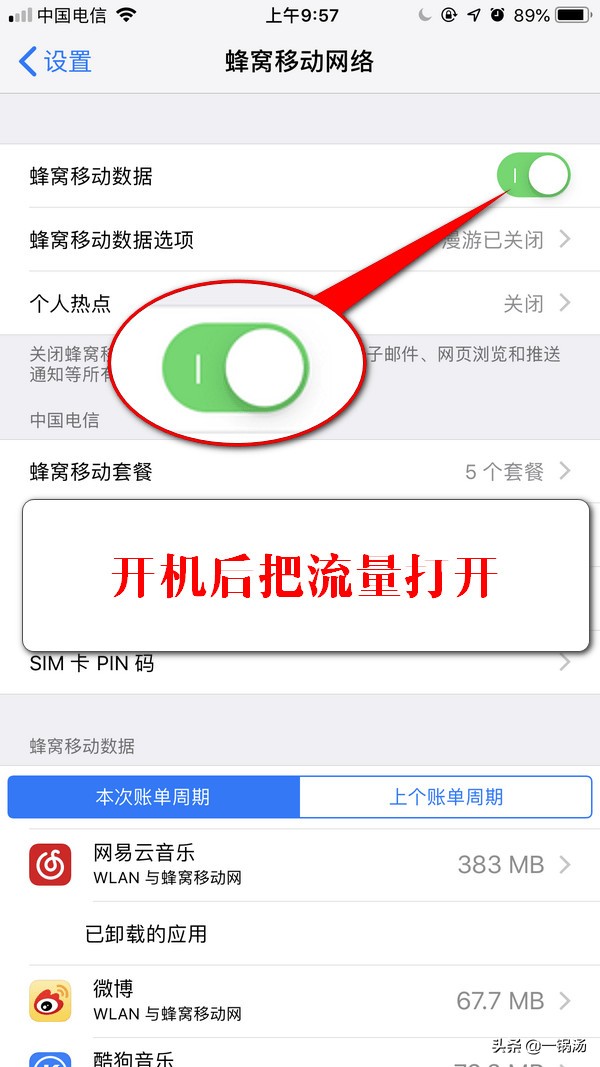
1.打开“设置→蜂窝移动网络”,确认App Store已被允许使用4G网络连接互联网。
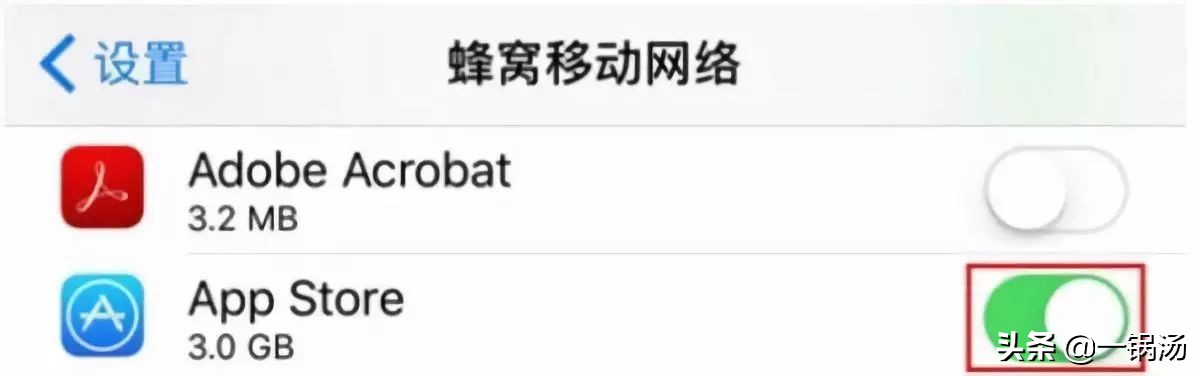
2.打开“设置→iTunes Store与App Store”,确认“应用”及“使用蜂窝移动数据”右侧的开关(图中红框处)已经打开。
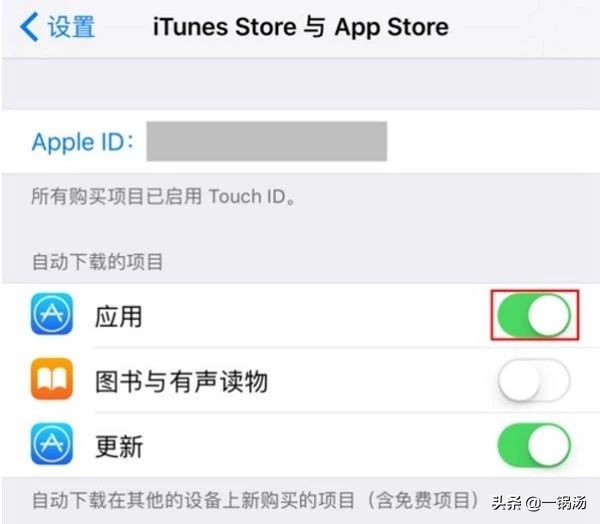
3.进入App Store,按照常规操作下载App,待弹出“此项目大于100MB”提示时,点击“好”,等候至App处于等待Wi-Fi状态
4.重新启动设备,打开“设置→蜂窝移动网络”,重新打开蜂窝移动数据总开关,重新连入4G网络。
5.稍等片刻,可以看到之前处于等待Wi-Fi状态的App已经在4G网络中开始了自动下载。
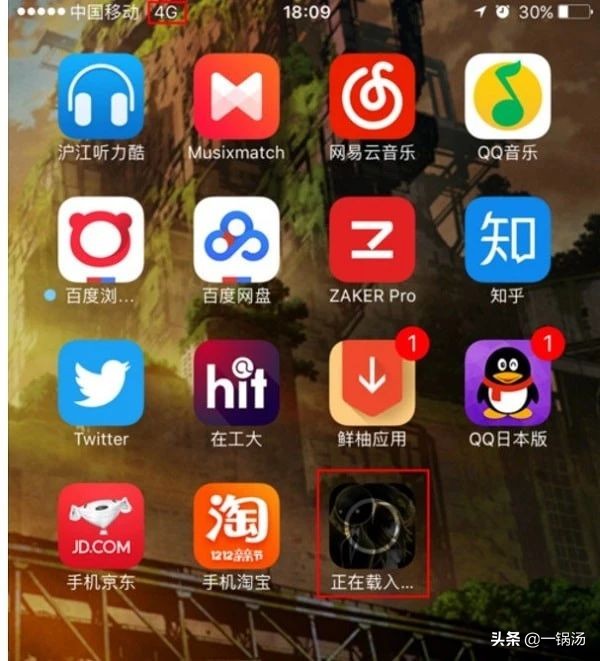
1.打开您的个人热点供他人使用连接下载;
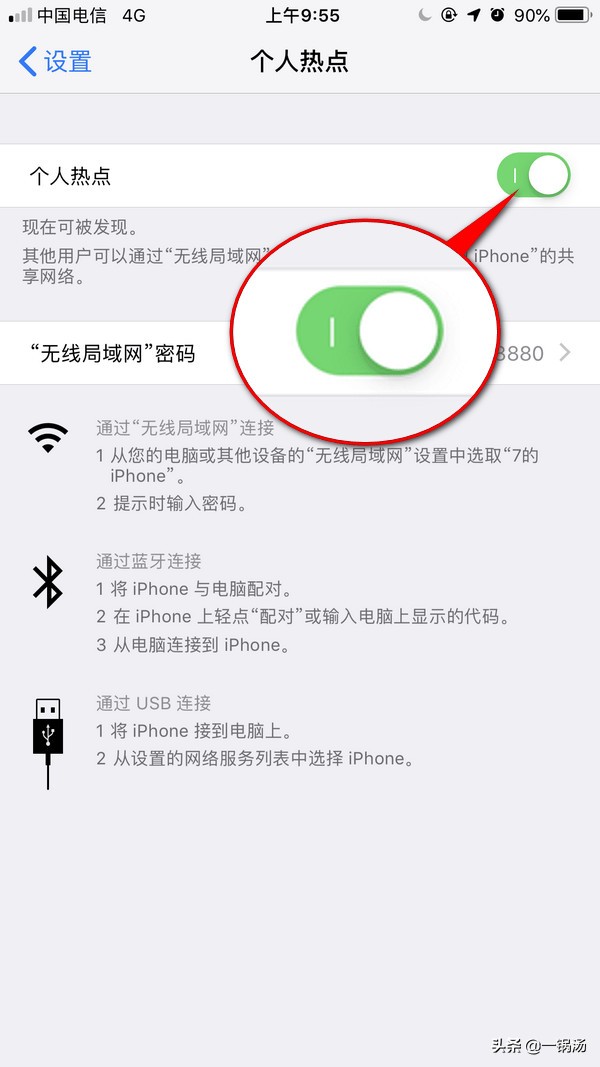
2.当别人开始下载的时候让别人长按App图标点击【分享】App给你自己;
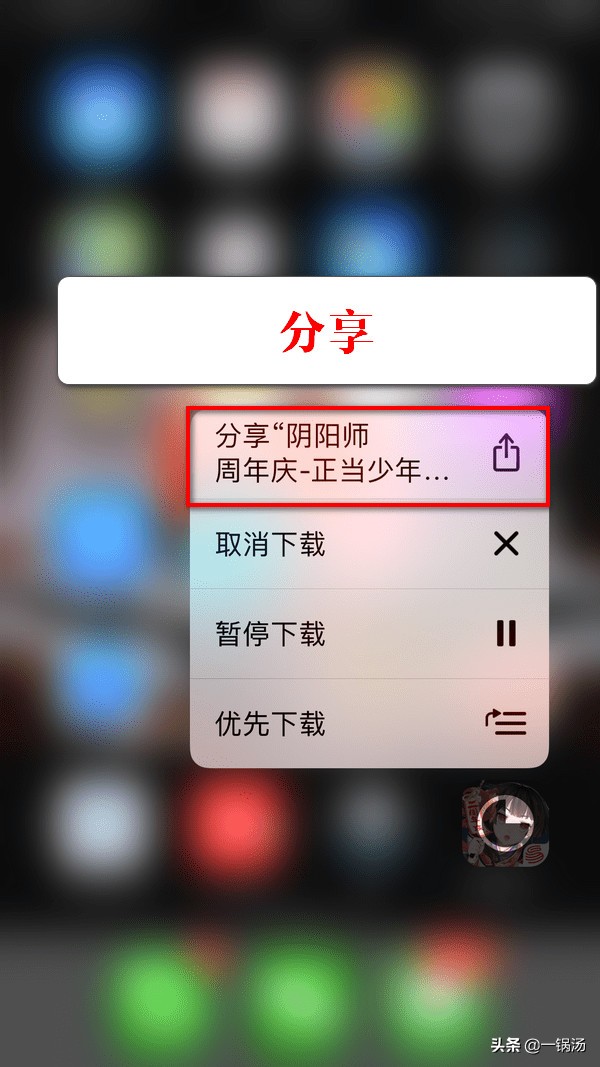
1.使用某些第三方助手App下载;例如 PP助手;